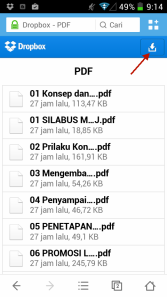Wireless Pointer biasanya menggunakan baterai tipe A23 atau AAA. Pengalaman saya, cukup sulit menemukan baterai A23 di warung-warung serta toko-toko peralatan listrik kecil dan harganya pun cukup mahal karena jarang yang membutuhkan. Terakhir, audien tidak cukup terkesan dengan Wireless Pointer yang anda gunakan karena sifatnya yang lumrah.
Nah, karena sudah biasa membawa mobile gadget (smartphone/laptop) kemana-mana, kenapa tidak anda gunakan sebagai pengganti wireless pointer? Anda pasti lebih ingat untuk membawa gadget ketimbang pointer.
Ketiga, menggunakan aplikasi remote desktop yang bisa dijalankan via Wireless Local Area Network (WLAN). Poin ketiga ini yang akan kita jabarkan lebih detail.
Remote Desktop via WLAN
Ada banyak aplikasi remote desktop. Kali ini kita akan menggunakan aplikasi gratis yang mudah ditemukan.
Langkah-langkah: Download, Install, Gunakan
Pertama, download dan install TightVNC Server. Tersedia versi 32bit dan 64bit. Download sesuai versi Windows yang terinstall di laptop anda. Jika anda tidak tahu versinya, download saja versi 32bit. Link download akan disediakan di akhir tulisan ini.
Kedua, download dan install VNCViewer dari Google PlayStore ke smartphone atau tablet android anda. Caranya, buka aplikasi PlayStore dan cari VNCViewer. Atau bila anda bisa menginstall apk. Link download apk VNCViewer akan bisa di download di akhir tulisan ini.
Ketiga, untuk menyambungkan aplikasi VNCViewer di gadget dan aplikasi Tight VNC Server dibutuhkan WLAN atau jamak disebut dengan Wifi. Bila Wifi tidak tersedia di tempat presentasi, anda bisa menggunakan fitur tethering yang tersedia di gadget anda. Namun, tethering tidak cukup handal untuk digunakan sebagi penghubung remote desktop.
Solusinya, download aplikasi gratis MyPublicWifi agar laptop anda bisa menghasilkan sinyal Wifi.
Link Download :
1. TightVNC Server. Versi 32bit
disini . Versi 64bit
disini
2. Apk VNCViewer untuk Android.
Disini
3. MyPublicWifi
disini
Disini saya tidak akan menerangkan cara menginstall ketiga aplikasi di atas. Sedikit catatan, setelah menginstall MyPublicWifi, anda harus me-restart laptop.
Cara penggunaan
Klik kanan pada icon MyPublicWifi di desktop, pilih Run as Administrator. Lalu, klik Automatic Hostpot Configuration. Anda boleh merubah Network Name dan Network key (password). Selanjutnya, anda boleh menghilangkan centang pada Enable Internet Sharing. Perhatikan IP Address yang muncul. Pada contoh ini 192.168.1.7
Langkah berikutnya, buka program TighVNC Server pada laptop. Buka tab Server dan hilangkan checklist pada "Require VNC Authentication". Pada tab Administration, hilangkan checklist pada "Protect control operation with a password". Tujuannya agar menghilang semua tool pengaman yang membuat ribet nantinya. Satu-satunya tool pengaman yang kita handalkan adalah password MyPublicWifi. Ingat, usai acara presentasi, segera matikan TightVNC.
Selanjutnya, buka aplikasi VNC Viewer pada Android. Klik tombol + di kiri bawah dan ketikkan IP Addres laptop. Tidak perlu mengisi kolom Name. Langsung klik tombol centang diatas keyboard. Lalu klik connect. Layar laptop anda akan tampil di layar gadget anda.
Gunakan keyboard virtual untuk mengendalikan presentasi. Anda bisa menggunakan shortcut yang tersedia di laptop. Contohnya untuk menampilkan slideshow powerpoint, gunakan F5
Sekian. Jangan ragu untuk mencoba...